手机怎么网络共享给电脑 手机网络如何在电脑上共享
更新时间:2023-09-03 09:08:08作者:jiang
手机怎么网络共享给电脑,如今手机已经成为我们生活中不可或缺的一部分,它不仅可以打电话、发短信,还可以在移动互联网上浏览资讯、玩游戏、看电影等。但是有时候我们需要在电脑上进行某些操作,比如看电影、玩游戏或者处理文件等,这时候我们可以利用手机的网络共享功能将其网络分享给电脑,实现电脑和手机之间互相共享网络资源的功能。本文将为大家介绍如何使用手机网络共享功能在电脑上享受高速网络服务。
具体步骤:
1方法一:打开手机设置,点击“个人热点”。点击“便携式WLAN热点”,打开电脑的网络,连接手机即可。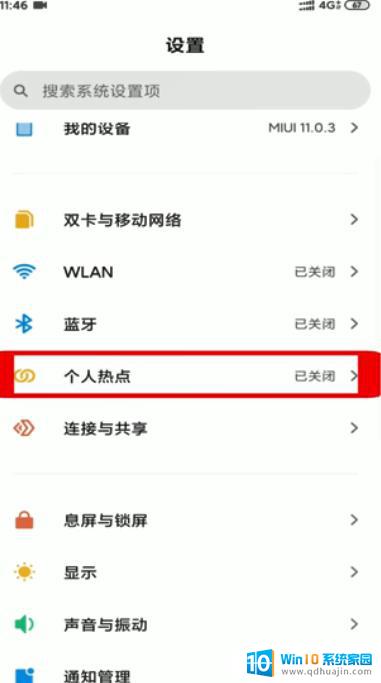 2方法二:用数据线将手机与电脑连接,点击“连接与共享”。选择“USB网络共享”即可。
2方法二:用数据线将手机与电脑连接,点击“连接与共享”。选择“USB网络共享”即可。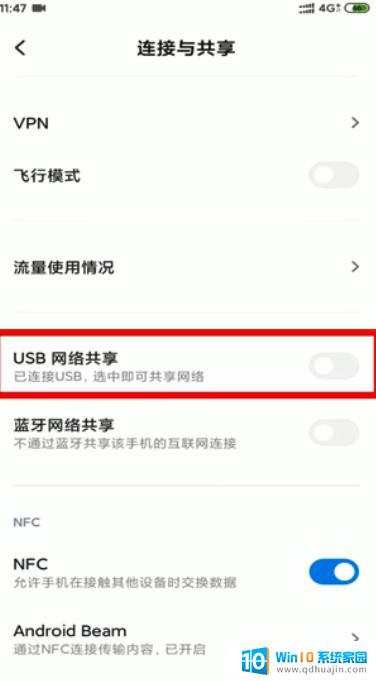 3方法三:打开手机蓝牙,通过蓝牙与电脑连接。打开设置里的“连接与共享”,选择“蓝牙网络共享”即可。
3方法三:打开手机蓝牙,通过蓝牙与电脑连接。打开设置里的“连接与共享”,选择“蓝牙网络共享”即可。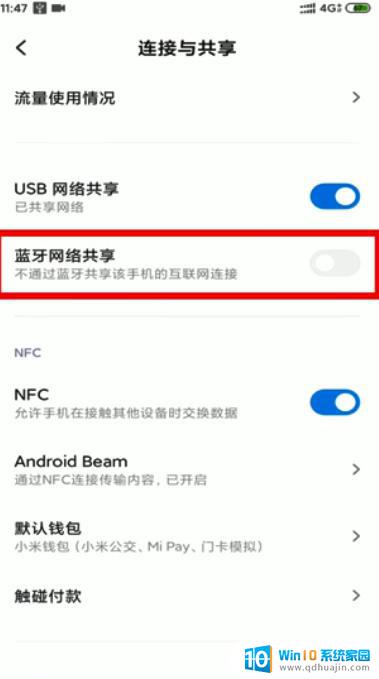 4总结如下。
4总结如下。
以上就是手机如何将网络共享给电脑的全部内容,如果你遇到了同样的情况,可以参照小编的方法来处理,希望这能对你有所帮助。
手机怎么网络共享给电脑 手机网络如何在电脑上共享相关教程
热门推荐
电脑教程推荐
win10系统推荐
- 1 萝卜家园ghost win10 64位家庭版镜像下载v2023.04
- 2 技术员联盟ghost win10 32位旗舰安装版下载v2023.04
- 3 深度技术ghost win10 64位官方免激活版下载v2023.04
- 4 番茄花园ghost win10 32位稳定安全版本下载v2023.04
- 5 戴尔笔记本ghost win10 64位原版精简版下载v2023.04
- 6 深度极速ghost win10 64位永久激活正式版下载v2023.04
- 7 惠普笔记本ghost win10 64位稳定家庭版下载v2023.04
- 8 电脑公司ghost win10 32位稳定原版下载v2023.04
- 9 番茄花园ghost win10 64位官方正式版下载v2023.04
- 10 风林火山ghost win10 64位免费专业版下载v2023.04